Работа с проектом¶
Создание проекта¶
Для создания проекта необходимо нажать кнопку «(+) Создать» в реестре проектов, заполнить форму и сохранить. Кроме обязательного наименования и статуса проекта можно дополнительно указать код проекта, примечание, информацию о заказчике, прикрепить изображение, добавить теги. В примечании проекта поддерживается HTML-разметка и доступен визуальный редактор HTML, что позволяет удобно и быстро выделить важные части описания цветом, сформировать списки или добавить ссылки на дополнительные источники информации. Переключение режима редактирования HTML осуществляется кнопкой «<>».
Также доступна возможность импорта из популярных программ для проектирования мебели.
Добавление материалов¶
Прежде, чем добавлять детали в проект, необходимо добавить в проект материалы (Плиты, Кромки), которые будут задействованы для изготовления деталей. Это можно сделать в режиме просмотра проекта в соответствующих секциях, выбрав нужные элементы из соответствующих реестров. Таким же образом можно дополнительно добавить в проект крепеж, фурнитуру, технику.
Детали¶
Основной секцией в режиме просмотра проекта является секция «Детали», здесь можно добавлять, редактировать, копировать или удалять детали, массово обрабатывать, а также экспортировать или импортировать их в формате CSV. При создании детали кроме основных параметров (материал, размеры) можно указать обработку торцов (облицовка или сглаживание, в зависимости от типа используемого материала).
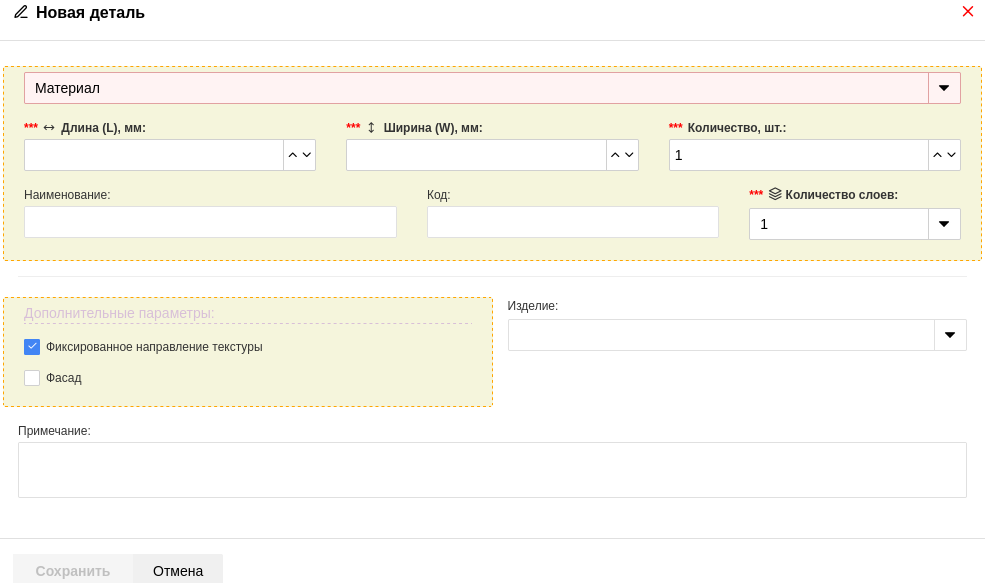
Список деталей можно сортировать и фильтровать по определенным значениям колонок таблицы. Сортировка по колонкам таблицы не изменяет порядка деталей в проекте, для изменения порядка деталей предусмотрен отдельный функционал. Доступна возможность переупорядочивания списка деталей по определенным параметрам (материал, изделие, наименование, размер и т.д.). При изменении порядка меняется нумерация деталей. Кроме этого можно изменить порядковый номер конкретной детали, нажав на текущий номер и задав новый.
Выявление слоев¶
В наименовании плиты возможно использовать паттерны для распознавания деталей из нескольких слоев. Паттерны указываются в конце названия материала большего по толщине в 2 или 3 раза по сравнению с толщиной базового материала.
Система способна распознавать следующие паттерны:
.(N) |
H |
TxN |
*N |
, где N - число во сколько раз толщина материала превышает толщину базового материала, H - толщина материала для «сращенных» деталей, а T - толщина базового материала.
Например, если в проекте есть материалы «ДСП 16» и «ДСП 16x2» (или «ДСП 32») с соответствующими толщинами, то после «Выявления слоев» детали из материала «ДСП 16x2» (или «ДСП 32») станут сращенными деталями (2 слоя) из материала «ДСП 16».
Примечание
Следует отметить, что сам паттерн используется в качестве индикатора, а количество слоев вычисляется делением толщины материала для «сращенных» деталей на толщину базового материала, ну а толщины материалов берутся из характеристик.
Независимо от формата различные паттерны при выполнении команды «Выявить слои» на выбранных деталях приводят к одному и тому же результату, т.е. паттерны .(2), 36, 18x2 или *2 в названии материала с толщиной 36 мм - равнозначны.
Изделия¶
Если есть необходимость группировать детали по конкретным изделиям, то в секции «Изделия» возможно создавать определенные изделия для дальнейшего распределения в них деталей. Каждое изделие можно экспортировать как отдельный проект.
Карты раскроя¶
В секции «Плиты» в режиме просмотра проекта для каждой отдельной плиты доступна возможность формирования карт раскроя (кнопка ). Возможно задавать индивидуальные для проекта параметры раскроя (кнопка
). Подробнее о параметрах раскроя в разделе Настройки / Раскрой.
Отчёты¶
Доступна возможность экспорта в формате PDF:
карт раскроя сформированных согласно заданной конфигурации (отчёт также включает списки деталей и остатков) [образец];
списка деталей в зависимости от используемого материала (плиты, кромки) с отображением расхода материала;
списка элементов (материалов, фурнитуры, техники) связанных с проектом с группировкой по поставщику.
Переменные¶
Существует возможность добавления предопределенных значений в проект для дальнейшего использования в выражениях. Например, можно создать переменную plinth со значением 50 и потом использовать ее при добавлении обработки угла, указав название переменной вместо явного размера. И при необходимости изменения размера обработки на нескольких деталях достаточно будет изменить значение переменной plinth.
Экспорт списка деталей в формате CSV¶
Список деталей проекта возможно выгрузить в файл, в котором каждая строка будет содержать информацию о детали, а параметры детали в строке будут разделены знаком «;». Выбрать параметры детали для экспорта и задать их порядок можно в настройках экспорта (кнопка «Экспорт» -> «Настройки»). Также доступна возможность создания произвольных шаблонов на основе информации о детали (кнопка «Экспорт» -> «Шаблоны»).
Шаблон информации о детали¶
В шаблоне информации о детали в качестве параметров возможно использование свойств детали:
N или number - номер детали в списке;
L - габаритная длина детали;
W - габаритная ширина детали;
T - толщина детали;
l - пильная длина детали с надбавкой для прифуговки;
w - пильная ширина детали с надбавкой для прифуговки;
code - код детали;
barcode - значение для штрих-кода детали;
note - примечание детали;
title - наименование детали;
material.title - наименование материала;
material.code - код материала;
material.length - длина материала;
material.width - ширина материала;
material.thickness - толщина материала.
Параметры в шаблоне необходимо заключать в круглые скобки, вместо них будут подставляется соответствующие значения для каждой детали, остальные символы шаблона передаются как есть. Символы пробела удаляются. Несколько примеров шаблонов:
(code):(title):(note),
(material.code)-(L)x(W),
(barcode).dxf,
(N)_(title).mpx.
Настройки¶
Каждый проект имеет набор индивидуальных настроек, часть которых наследуются из глобальных настроек пользователя.
Начало координат для операций на детали - базовая точка для отсчета координат, один из четырех углов детали:
Верхний левый угол (ВЛ),
Верхний правый угол (ВП),
Нижний правый угол (НП),
Нижний левый угол (НЛ).
Обозначение обработки торцов - идентификатор кромки (или обработки торца) в таблице деталей (Номер, Символ, Толщина).
Интерпретация размера детали - задается интерпретация размеров деталей в проекте, доступные режимы:
Габаритный размер (Размер детали с кромкой) - при нанесении кромки габаритный размер детали не меняется, пильный размер вычисляется путем вычитания толщин кромок от габаритного размера;
Пильный размер (Размер детали без кромки) - при нанесении кромки пильный размер детали не меняется, габаритный размер вычисляется путем добавления толщин кромок к пильному размеру.
Пересчет размеров деталей - используется для сохранения расчетных габаритных размеров деталей в результате переключения режима Интерпретации размера детали. Если отмечено, то окончательный габаритный размер деталей не изменяется при смене режима интерпретации.
Примечание
Также к пильному размеру добавляется надбавка заданная параметром «Припуск для прифуговки перед облицовкой торца кромкой», но при расчете габаритного размера эта надбавка игнорируется.